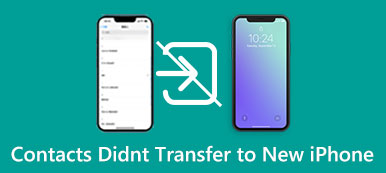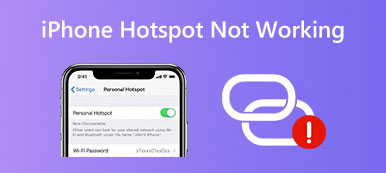Ha valaha is megpróbált felhívni valakit iPhone-ján, és találkozott a Az utolsó sor már nem elérhető hibaüzenet, nincs egyedül. Ez a bosszantó üzenet akkor jelenhet meg a Telefon alkalmazásban, amikor eSIM-kártyájával próbál hívást kezdeményezni. Ez a bejegyzés feltérképezi ennek a hibaüzenetnek a lehetséges okait, és néhány hibaelhárítási lépést ad, amelyeket megtehet, ha az iPhone azt mondja, hogy az utolsó sor már nem elérhető.

- 1. rész: Miért nem érhető el többé az iPhone utolsó sora?
- 2. rész: 10 gyorsjavítás a már nem elérhető utolsó sorhoz
- 3. rész: Az összes iPhone-probléma megoldása a One-Solution szoftverrel
- 4. rész: Az utolsó sorral kapcsolatos GYIK már nem elérhető
1. rész: Miért nem érhető el többé az iPhone utolsó sora?
Az iPhone-felhasználók időnként hibaüzenettel találkozhatnak, amely azt mondja, hogy „Az utolsó sor már nem elérhető”, és elgondolkozhatnak azon, hogy mi a jelentése. Ez a hiba általában akkor fordul elő, ha az alapértelmezett SIM-szolgáltató nem támogatja a VoLTE-t (Voice over LTE), és emiatt az iPhone automatikusan visszaáll 3G-re vagy 2G-re (ami nem támogatja a VoLTE-t), és nem tud csatlakozni a hálózathoz. az utolsó vonal, amelyet hívások kezdeményezésére használt. Ennek eredményeként megjelenik az „Utolsó vonal már nem elérhető” hibaüzenet, majd a „A fennmaradó vonalon szeretne hívni?” gyors.
Ha két SIM-kártyás vagy eSIM funkcióval rendelkező iPhone készüléket használ, előfordulhat, hogy nem tud hívást kezdeményezni a legutóbbi híváselőzmények (alapértelmezett vagy elsődleges SIM) használatával. Ehelyett a rendszer felkéri a fennmaradó vonal (a másodlagos SIM) használatára. Ezt jelenti az "Utolsó sor már nem elérhető" hibaüzenet.
2. rész: 10 gyorsjavítás a már nem elérhető utolsó sorhoz
Miután megtudta, miért jelenik meg az „Utolsó vonal már nem elérhető” hibaüzenet, érdemes megtudnia, hogyan javíthatja ki, hogy normálisan kezdeményezzen hívásokat iPhone-ján. Az alábbiakban néhány gyorsjavítás található, amelyek segítségével megpróbálhatja kijavítani az „Utolsó sor már nem elérhető” hibát.
1. Ellenőrizze az internetkapcsolatot
Győződjön meg arról, hogy iPhone-ja Wi-Fi-n vagy mobiladat-kapcsolaton keresztül csatlakozik az internethez. Ezt egy weboldal megnyitásával vagy egy másik, internet-hozzáférést igénylő alkalmazás használatával ellenőrizheti.
2. Kapcsolja be és ki a Repülőgép módot
Megpróbálhatja be- és kikapcsolni a Repülőgép módot iPhone-ján, hogy kijavítsa a „Last Line No Loner Available” hibát. Csak csúsztassa lefelé az iPhone képernyő jobb felső sarkából a megnyitásához Középremajd érintse meg a gombot Repülő üzemmód gombot, várjon másodperceket, majd érintse meg ismét a gombot a kikapcsoláshoz.

3. Indítsa újra az iPhone alkalmazást
Néha az iPhone újraindítása megoldja az ideiglenes szoftverhibákat. Kipróbálhatja ezt a módszert, ha nem találja, hogy a telefon miért mondja, hogy az utolsó sor már nem elérhető.
4. Törölje a legutóbbi híváslistát
Ha az „Utolsó vonal már nem elérhető” hibaüzenet jelenik meg, amikor a „Legutóbbiak” listán szereplő névjegyet vagy számot tárcsázza, törölje a számhoz társított hívásnaplót, és próbálja újra. Ha úgy találja, hogy a hiba az iPhone „Legutóbbi” listáján szereplő összes számon előfordul, törölje a teljes híváslistát.5. Tiltsa le a Wi-Fi hívást
Egy másik gyors megoldás a Wi-Fi-hívások letiltása. A Wi-Fi-hívás lehetővé teszi, hogy Wi-Fi-n keresztül kezdeményezzen és fogadjon hívásokat olyan területeken, ahol gyenge a jelerősség, de ez konfliktusokat okozhat, és az „Utolsó vonal már nem elérhető” hibát eredményezhet iPhone-ján.
A Wi-Fi-hívások letiltásához lépjen a saját oldalára beállítások app, érintse meg Mobil/mobil adat, majd tovább Wi-Fi hívás. Most kapcsolja ki a mellette lévő kapcsolót Wi-Fi hívás ezen az iPhone-on.
6. Frissítsen a legújabb iOS-verzióra
Győződjön meg arról, hogy iPhone-ján az iOS legújabb verziója fut. Ha van elérhető frissítés, töltse le és telepítse.

7. Állítsa vissza a hálózati beállításokat
A hálózati beállítások visszaállítása megoldhatja az iPhone internetkapcsolatával kapcsolatos problémákat. Menj a beállítások app és érintse meg Hálózati beállítások visszaállítása ból ből vissza. Vegye figyelembe, hogy ezzel törli a Wi-Fi jelszavait és a VPN-beállításokat.
8. Tiltsa le az automatikus hálózatválasztást
Nyissa meg a beállítások alkalmazást, navigáljon ide Sejtes > Hálózat választás, majd forduljon meg Automatikus ki.
9. Helyezze vissza a SIM-kártyát
Ha fizikai SIM-kártyát használ alapértelmezett vonalként, eltávolíthatja, majd visszahelyezheti az „Utolsó sor már nem elérhető” hiba kijavításához.
10. Ellenőrizze a telefonvonal állapotát
Lépjen kapcsolatba szolgáltatójával, és ellenőrizze, hogy telefonvonala aktív és jó állapotú-e. Ha a vonal megszakadt, előfordulhat, hogy újra kell aktiválnia vagy elő kell fizetnie egy új szolgáltatási csomagra. És ellenőriznie kell az eSIM-kártyán lévő mobiladatokat. Ellenkező esetben előfordulhat, hogy nem tud hívást kezdeményezni.
3. rész: Az összes iPhone-probléma megoldása a One-Solution szoftverrel
Ha az összes fent bemutatott megoldást kipróbálta, de még mindig nem sikerült kijavítania az utolsó sor már nem elérhető problémát, használhatja Apeaksoft iOS rendszer-helyreállítás. Ez a szoftver mindenféle iOS rendszerproblémát képes kezelni. Támogatja az összes iPhone modellt és iOS verziót, és néhány kattintással vissza tudja állítani az eszközt a normál állapotába.

4,000,000 + Letöltések
Javítson ki különféle iOS rendszerproblémákat, beleértve az utolsó sor már nem elérhető hibát, helyreállítási módot, DFU módot, fekete/kék/fehér képernyőt stb.
Két javítási módot kínál az egyszerű vagy bonyolult problémák kezelésére.
Frissítse az iOS rendszert, hogy megszabaduljon a különféle hibáktól.
Működik az összes iOS rendszerverzióval és iOS eszközmodellel.
Most kövesse az alábbi útmutatót az Apeaksoft iOS System Recovery használatával az „Utolsó sor már nem elérhető” javításához az iPhone-on.
1 lépésCsatlakoztassa iPhone-ját a számítógépéhez USB-kábellel, és indítsa el a programot. Kattints a Rajt gombot, hogy elindítsa az olyan problémák észlelési folyamatát, amelyek miatt az utolsó sor már nem érhető el az iPhone készüléken.

2 lépésAz észlelési folyamat után a program információkat jelenít meg iPhone-járól a képernyőn. Először rákattinthat a Ingyenes gyors javítás gombot az „Utolsó sor már nem elérhető” probléma megoldásához.

3 lépésHa a gyorsjavítás nem elegendő, kattintson a gombra Rögzít gombbal választhat két mód közül a készülék rögzítéséhez: Standard or Haladó szint. Használhatja őket különféle iOS-problémák kezelésére.

4 lépésAdatai megmaradnak, ha rákattint a gombra Standard mód gomb. És rákattinthat a megerősít gombot az iPhone néhány egyszerű problémájának javításához.

5 lépésHa a Standard mód nem tudta kijavítani az „Utolsó sor már nem elérhető” hibát iPhone-ján, forduljon a Haladó szint. De ne feledje, hogy ez a mód törli az összes adatot az iOS-eszközön. Ha el tudja fogadni ezt az eredményt, készítsen biztonsági másolatot a fontos adatokról iPhone-ján, majd használja a Haladó szint az „Utolsó sor már nem elérhető” hiba kijavításához.
A Speciális módba lépés után válasszon ki egy megfelelő firmware-t a letöltéshez az iOS-eszköz típusának és modelljének megfelelően, majd kövesse a képernyőn megjelenő utasításokat a javítás befejezéséhez.

4. rész: Az utolsó sorral kapcsolatos GYIK már nem elérhető
1. kérdés: Megakadályozhatom az utolsó sor már nem elérhető hibát az iPhone-omon?
Nem. Bár előfordulhat, hogy nem tudja megakadályozni az üzenet megjelenését, biztos lehet benne, hogy telefonvonala aktív, és a hálózati kapcsolat szilárd és stabil. Ezenkívül naprakészen tarthatja iPhone szoftverét, és figyelmesen hallgathatja a hívásokat nincs hívóazonosító az iPhone-on.
2. kérdés. Még mindig hívhatom, ha az Utolsó vonal már nem elérhető üzenetet látom?
Igen. Továbbra is kezdeményezhet hívásokat az iPhone által kínált alternatív telefonvonalon. Ha azonban probléma van a hálózattal vagy a telefonvonallal, előfordulhat, hogy nem tud hívásokat kezdeményezni.
3. kérdés: Az utolsó vonal már nem elérhető üzenet csak telefonhívásokra vonatkozik?
Nem, ez az üzenet akkor is megjelenhet, ha szöveges üzeneteket próbál küldeni, vagy más telefonhoz kapcsolódó funkciókat használ iPhone-ján, mint például a FaceTime vagy az iMessage.
4. kérdés Hogyan változtathatom meg az előnyben részesített sort az iPhone-omon?
Az alábbi lépéseket követve módosíthatja az előnyben részesített vonalat iPhone-ján:
1. lépés Nyissa meg a „Beállítások” alkalmazást iPhone-ján. Ezután görgessen lefelé, és koppintson a „Telefon” elemre (vagy a „Mobiladatok”, ha módosítani szeretné az adathasználat preferált vonalát).
2. lépés: Keresse meg az „Elsődleges” vagy a „Preferált vonal” lehetőséget (a pontos megfogalmazás az iPhone-modelltől és a szolgáltatótól függően változhat).
3. lépés Érintse meg a preferált vonal opciót, és válassza ki a kívánt vonalat vagy SIM-kártyát, amelyet elsődleges vagy preferált vonalként szeretne beállítani.
4. lépés Mentse el a változtatásokat a beállításokból való kilépéssel vagy a „Kész” gomb megérintésével, ha a rendszer kéri.
Felhívjuk figyelmét, hogy a preferált vonal megváltoztatásának lehetősége csak akkor érhető el, ha több telefonvonal vagy SIM-kártya is aktív az iPhone-on, például a két SIM-kártyás iPhone-ok esetében. Ha nem látja ezt a lehetőséget, annak az lehet az oka, hogy iPhone-ja nem képes több vonal használatára, vagy a szolgáltatója nem támogatja ezt a funkciót.
5. kérdés. Miért írja ki az iPhone-om, hogy SOS?
Az Apple szerint, ha az állapotsoron a SOS vagy a „Csak segélykérő” feliratot látja, az eszköz nem csatlakozik hálózathoz, de továbbra is tud segélyhívást kezdeményezni. Ha többet szeretne megtudni az okról és annak javításáról, olvassa el ezt a bejegyzést: Miért mondja az iPhone SOS szót csak iPhone-on, és hogyan lehet megoldani a problémát?.
Következtetés
Összegzésképpen: Az utolsó sor már nem elérhető Az iPhone telefonján lévő Telefon alkalmazásban megjelenő hibaüzenet frusztráló probléma lehet. A cikkben ismertetett hibaelhárítási lépésekkel azonban kijavíthatja és megelőzheti a hívás sikertelen iPhone-on probléma ne forduljon elő újra. Ha továbbra is problémákat tapasztal ezen lépések kipróbálása után, ne habozzon letölteni az Apeaksoft iOS System Recovery alkalmazást. Ez a szoftver gyorsan megoldhatja az iPhone utolsó sora már nem elérhető problémáját és további iOS rendszerproblémákat.